Cara Membuat Soal Online Gratis dan Mudah dengan Google Form
Membuat soal online adalah solusi yang paling baik untuk membantu bapak ibu guru
dalam pengajaran di masa pandemi ini. Cara ini juga bisa digunakan ketika bapak
ibu guru tidak masuk sekolah dan memberi tugas secara daring
Salah
satu cara membuat soal online yang kami rekomendasikan adalah menggunakan
aplikasi google form dan microsoft form
Meskipun banyak
aplikasi yang beredar di internet untuk membuat soal online, tetapi aplikasi
milik google yang paling mudah digunakan.
Aplikasi Membuat Soal Online Terbaik
-
Google Form yaitu Aplikasi gratis yang memiliki banyak fitur antara lain
membuat kuisioner, Pendataan dan bisa membuat soal online.
Meskipun begitu saya lebih suka menggunakan aplikasi goole ini dari pada aplikasi lainnya karena mudah pengoperasiannya dan bagi pemula aplikasi ini juga tidak terlalu sulit untuk di gunakan dan dipelajari -
Microsoft Form yaitu Aplikasi gratis milik microsoft ini hampir sama
fungsinya dengan google form yang bisa digunakan untuk membuat soal
online, kuisioner dan lain sebagainya.
Seperti google form program ini juga mudah digunakan tapi untuk pendaftaran awal agak kurang familiar bagi pemula.
Cukup membuat akun pada aplikasi tersebut kita sudah bisa membuat soal online
seperti unbk yang juga bisa dibatasi waktu juga.
Dan juga bisa mengambil nilai langsung tanpa harus mengoreksi soal satu
persatu. Mudah bukan
Ayo sekarang kita praktekkan....caranya....
Syarat utama membuat soal online menggunakan google form yaitu mempunyai akun gmail.
Apabila belum punya silahkan baca artikel cara membuat email di gmail. atau anda bisa mempelajarinya melalui video dibawah ini.
Cara Membuat Soal di Google Form
Mengapa membuat soal online di google lebih mudah, karena selain gratis juga caranya hampir semua guru pasti bisa melakukannya.Syarat utama membuat soal online menggunakan google form yaitu mempunyai akun gmail.
Apabila belum punya silahkan baca artikel cara membuat email di gmail. atau anda bisa mempelajarinya melalui video dibawah ini.
Jika sudah punya email di gmail silahkan lanjutkan cara membuat soalnya dibawah ini
Langkah langkah membuat soal online di Google Form?
- Pertama silahkan login dulu ke agun gmail yang telah anda pakai.
- Setelah berhasil login dengan akun gmail silahkan masuk ke halaman Google Drive disini
-
Anda akan di arahkan ke halaman google drive seperti gambar dibawah ini
- Selanjutnya klik pada tombol + Baru pada halaman tersebut.
-
Kemudian pilih menu Google Formulir dan pilih Formulir Kosong sehingga tampil halaman google formulir.
Dan hasilnya tampilan Google Formulir seperti gambar dibawah ini - Kemudian klik pada menu Setelan kemudian atur sebagai berikut
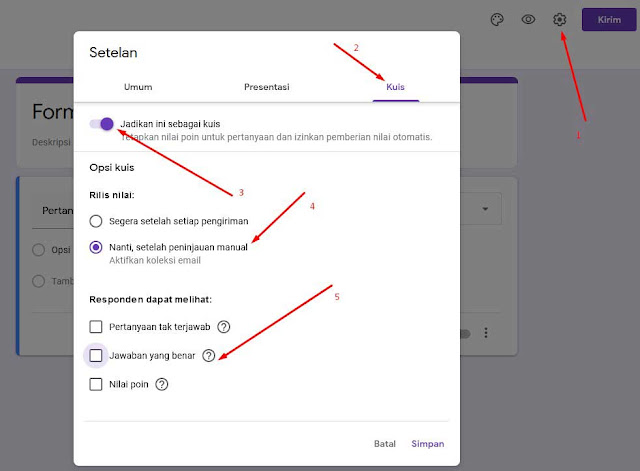
Setting sesuai kebutuhan, silahkan diatur ulang jika ada hal yang perlu ditampilkan.
- Klik pada menu Kuis seperti pada nomor 2
- Kemudian Aktifkan Jadikan ini sebagai kuis
- Pada Rilis Nilai aktifkan pada Nanti, Setelah Peninjauan Manual
- Dan pada menu Responden dapat melihat hilangkan centang semuanya
- Setelah google formulir tampil seperti berikut ini silahkan ubah berikutnya silahkan ubah nama ujian beserta soalnya.

- Silahkan ganti nama "Formulir Tanpa Judul" dengan nama mata pelajaran soal onlinenya contohnya "Soal Ulangan Matematika"
- Ganti juga pada "Deskripsi formulir" dengan "Ulangan Ke 1 Semester 1 Tahun 2020/2021" ubahlah sesuai keperluan
- Lanjut ke pertanyaan, untuk di awal silahkan isikan pertanyaan Nama, Kelas dan Nomor Absen dengan pengaturan sebagai berikut :
Hal ini di buat untuk membuat data siswa seperti Nama, Nomor Absen, Kelas dan Nomor Urut dan lain sebagainya.
Buatlah data diri siswa sesuai isian pada gambar di atas. Apabila data pribadi siswa sudah terpenuhi saatnya mulai membuat soal.
Gunakan tanda Duplikasi (ikon bentuk kotak ganda) untuk membuat pertanyaan yang sama dengan hanya mengedit keterangannya. - Berikutnya untuk membuat soal klik tanda (+) disamping frame seperti gambar dibawah ini.
- Kemudian buat soal dengan urutan sebagai berikut seperti pada contoh pada gambar
Keterangan :
- Pertama pilih Pilihan Ganda
- Kedua Mengetik pertanyaan
- Ketiga Mengetik pada jawaban, gunakan Enter untuk memberi pilihan jawaban
- Keempat Memberi nilai dan mengunci jawaban
- Kelima Mengaktifkan opsi wajib di isi agar setiap siswa selalu menjawab pertanyaan
Untuk pemberian poin nilai pada soal silahkan ikuti panduannya dibawah ini.
Keterangan : - Klik pada menu Kunci Jawaban
- Lalu memberi nilai pada soal sesuai jumlah soal (pada contoh adalah 10 point tiap soal)
- Berikutnya mengunci nilai pada jawaban yang benar
- Terakhir klik tombol selesai
- Jika ingin menambah soal ulangi langkah pada point 9 atau cukup klik pada tombol gandakan seperti pada gambar dibawah ini
Silahkan gunakan cara dari salah satunya, apabila formatnya sama lebih baik menggunakan cara 2 yaitu menggunakan duplikasi soal.
Buatlah beberapa soal untuk mengetahui hasilnya misalnya 5 atau 10 soal saja. - Silahkan ulangi untuk membuat soal-soal yang lain
Cara membuat soal online dengan batas waktu
Setelah anda selesai membuat beberapa soal di google form langkah berikutnya buka langsung membagikan kepada siswa.
Kita akan membuat batasan waktu mengerjakan online tersebut. Bagaimana caranya? silahkan ikuti panduannya dibawah ini.
Cara Membatasi Waktu Mengerjakan Soal di Google Form
Untuk membatasi waktu di soal kita akan menggunakan aplikasi dari pihak lain yang sudah bekerja sama dengan google yaitu menggunakan Form Limiter.
- Pertama klik pada menu Add On pada Google Form seperti pada gambar dibawah ini.
- Microsoft Form yaitu Aplikasi gratis milik microsoft ini hampir sama fungsinya dengan google form yang bisa digunakan untuk membuat soal online, kuisioner dan lain sebagainya.
- Klik pada formLimiter lalu Instal
- Kemudian klik lanjutkan dan ijinkan semua jika meminta ijin
- Apabila telah selesai maka akan muncul menu Add-on di menu google form. Klik satu kali untuk memunculkan menu formLimiter
- Kemudian silahkan atur waktu berakhir mulai dari tanggal dan waktu berakhirnya. Setting sesui pada gambar dibawah ini.
Jika sudah selesai klik Save and Enable maka secara otomatis waktu berjalan ketika siswa mengerjalan soal.
Dan jika ingin mengaktikfan kembali cukup menekan tombol Disable pada formLimiter - Dan berikut ini contoh peringatan apabila waktu dari soal telah selesai. Sehingga muncul peringatan seperti gambar
Cara Membagikan link soal online melalui di WhatsApp
Cara membuat soal online telah kita jabarkan di atas begitu juga dengan pengaturan waktu. Sekarang bagaimana membagikan soal online kepada siswa.Biasanya setiap guru atau siswa mempunyai satu group yang dikelola oleh wali kelas. Nah disini akan kami beritahukan cara membagikan link soal online melalui WA group.
Cara Membagikan Link Soal di WhatsApp
- Pertama silahkan klik pada tombol Kirim pada google form
- Kemudian klik pada Link kemudian salin Link seperti pada contoh dibawah ini,
- Lalu buka WhatsApp anda di browser komputer atau laptop. Atau bisa juga dengan HP..
Lalu pastekan link yang telah disalin sebelumnya hingga hasilnya seperti pada gambar dibawah ini.
Contoh Soal Google Form
Untuk dapat melihat hasil contoh soal dari google form yang dibuat maka kami berikan link dibawah ini untuk melihat hasilnya.
Demikianlah totorial cara membuat soal online gratis dan mudah dengan menggunakan google form. Apabila ada penjelasan yang kurang jelas silahkan tinggalkan pesan melalui kolom komentar dibawah.
Dan jika ada pertanyaan seputar membuat soal ujian online silahkan ajukan pertanyaan anda di sini. Sebisa mungkin kami menjawabnya.


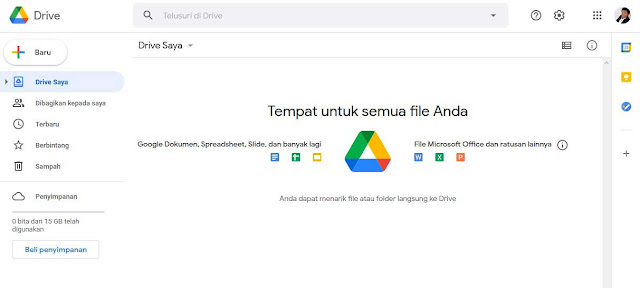



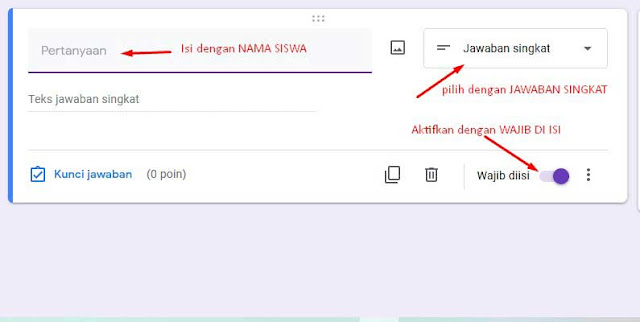






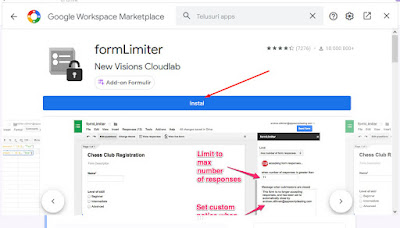






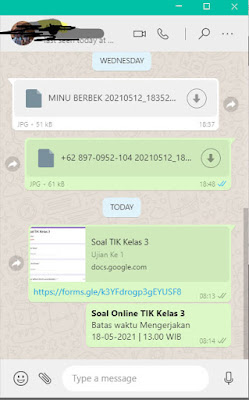
Posting Komentar untuk "Cara Membuat Soal Online Gratis dan Mudah dengan Google Form"
--> Berkomentarlah secara bijak dan sopan
--> Berkomentar dengan url ( mati / hidup ) tidak akan di publish